Windows Kayıt Defterini Yedeklemenin ve Geri Yüklemenin 3 Yolu
Yayınlanan: 2022-03-11Windows Kayıt Defteri veya basitçe kayıt defteri, Windows işletim sistemi ve çeşitli programlarıyla ilişkili düşük düzeyli yapılandırmaları ve ayarları depolayan bir havuzdur. PC'nizde sorun yaşamamak için kurcalamaktan kaçınmanız gereken sistem bileşenlerinden biridir.
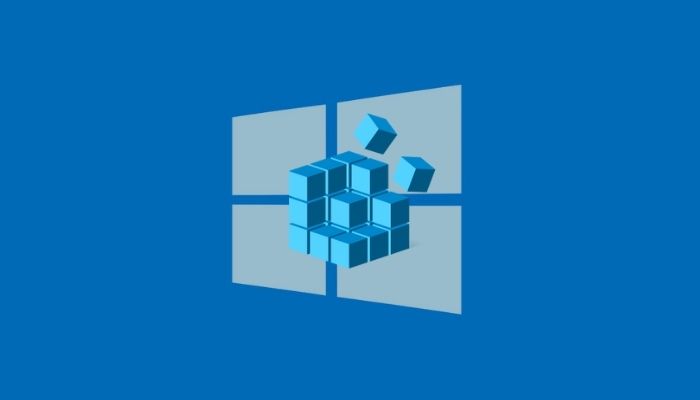
Ancak bazen, gizli bir özelliği etkinleştirmek veya belirli bir sistem ayarını değiştirmek için kayıt defterini değiştirmek isteyebilirsiniz. Ancak kayıt defteri hack'leri bazen istenmeyen sonuçlara yol açabileceğinden, kayıt defteri hack'lerinizden önce kayıt defterini yedeklemeniz gerekir.
Kullanmakta olduğunuz Windows işletim sisteminden bağımsız olarak, kayıt defterini yedeklemenin üç yolu vardır. Windows'ta Windows Kayıt Defterini yedekleme ve geri yükleme talimatlarını tartışırken takip edin.
İçindekiler
Windows Kayıt Defteriniz için Yedekleme Nasıl Oluşturulur
Windows 10 ve Windows 11 dahil tüm Windows işletim sistemleri, Windows Kayıt Defterini yedeklemeniz için size üç yol sunar. İlk olarak, kayıt defterinizde belirli bir kayıt defteri anahtarının yedeğini oluşturabilirsiniz. İkincisi, tüm kayıt defterini yedekleyebilirsiniz ve üçüncüsü, kayıt defterinde değişiklik yapmadan önce bir sistem geri yükleme noktası oluşturabilirsiniz.
Yöntem 1: Windows Kayıt Defterinde Belirli Bir Anahtarın Yedeğini Oluşturun
Çoğu kayıt defteri hackinde, Windows Kayıt Defterinizdeki belirli bir anahtarın değerini değiştirmeniz gerekir. Örneğin, Windows 10'daki Kilit Ekranı kayıt defteri hack'i, kayıt defterinizdeki Windows anahtarının değerini değiştirmenizi gerektirir.
Bu tür (ve diğer benzer) kayıt defteri düzeltmeleriyle, tüm anahtarların (ve değerlerinin) yedeğini alacak olan tüm Windows Kayıt Defteri'ni yedeklemek yerine, değiştirmek üzere olduğunuz belirli bir anahtarı yedekleyebilirsiniz.
Belirli bir Windows Kayıt Defteri anahtarını yedeklemek için şu adımları izleyin:
- Çalıştır'ı getirmek için Windows+R'ye basın ve regedit yazın .
- Tamam'ı tıklayın veya Enter'a basın . Ve Kullanıcı Hesabı Denetimi isteminde Evet'i tıklayın.
- Kayıt Defteri Düzenleyicisi'nde , değiştirmek üzere olduğunuz anahtara gidin. Bunun için, kayıt defteri anahtarlarını geçmek için sol bölmedeki dizinlere tıklayabilir veya üstteki arama kutusuna tıklayıp anahtar yolunu girebilirsiniz.
- Yedeklemek istediğiniz anahtarı seçin.
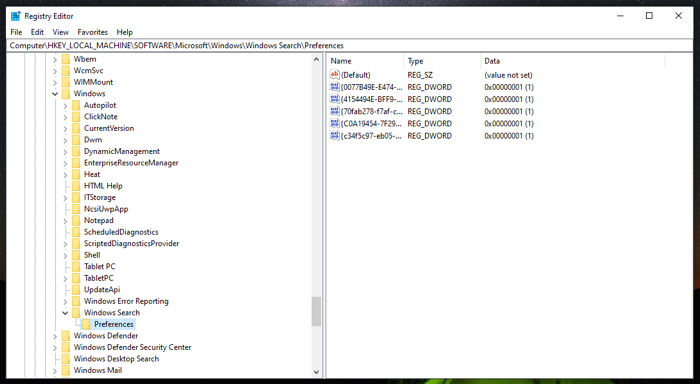
- Dosya menüsüne tıklayın ve Dışa Aktar'ı seçin.
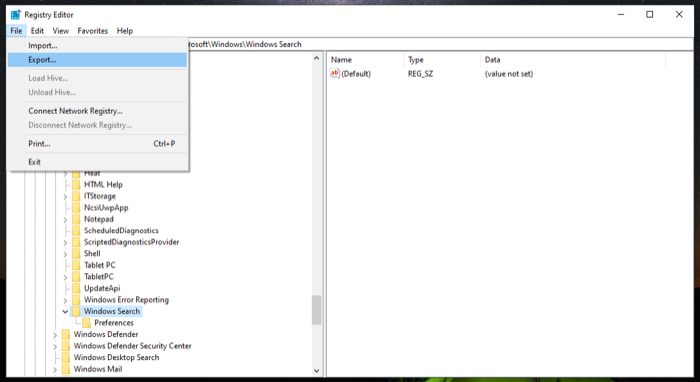
- Bu anahtarın yedeğini kaydetmek istediğiniz konumu seçin.
- Yedekleme dosyası için bir ad girin.
- Dışa aktarma aralığı altında Seçili şube radyosu seçeneğini seçin.
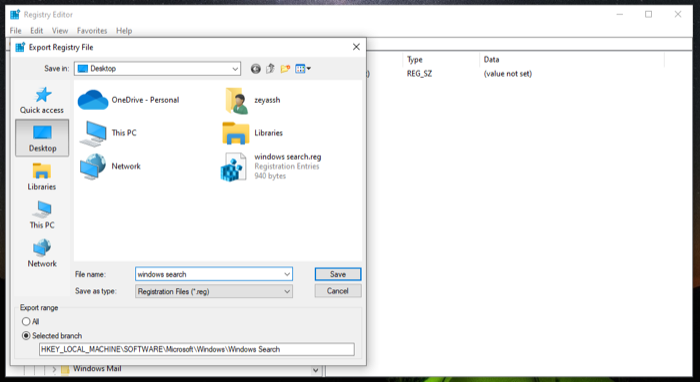
- Dosyayı kaydetmek için Kaydet'e basın.
Yöntem 2: Tüm Windows Kayıt Defterinin Yedeğinin Oluşturulması
Tek tek kayıt defteri anahtarlarının yedeğini oluşturmak, yalnızca birkaç kayıt defteri anahtarında değişiklik yaparken yararlıdır, ancak sisteminizde bir grup anahtar üzerinde ince ayar yapmak üzereyseniz bu ideal değildir.
Böyle bir durumda, Windows Kayıt Defterini yedeklemenin daha iyi bir yolu, tüm kayıt defteri anahtarlarının yedeğini almaktır. Bunu yapmak için Kayıt Defteri Düzenleyicisi'ne gidin ve şu adımları izleyin:
- Kayıt hiyerarşisinde en üste gidin ve Bilgisayar'ı seçin.
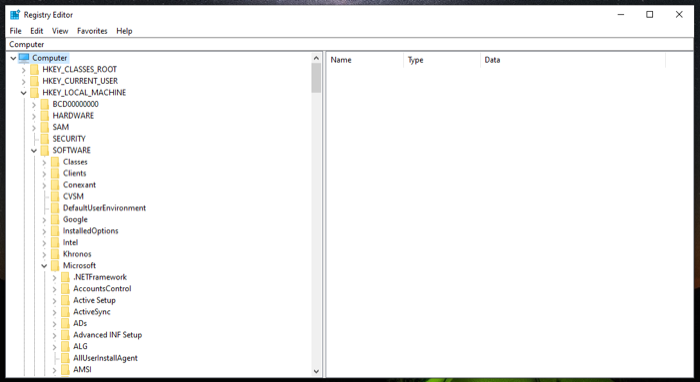
- Dosya'ya tıklayın ve Dışa Aktar'a basın.
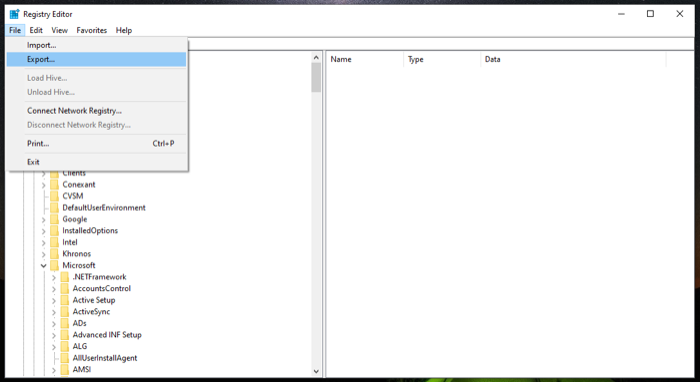
- Kayıt Defteri Dosyasını Dışa Aktar iletişim kutusunda, kayıt defteri yedeğini kaydetmek istediğiniz konumu seçin ve bu dosya için bir ad ekleyin.
- Dışa Aktar aralığında Tümü radyo düğmesini seçin.
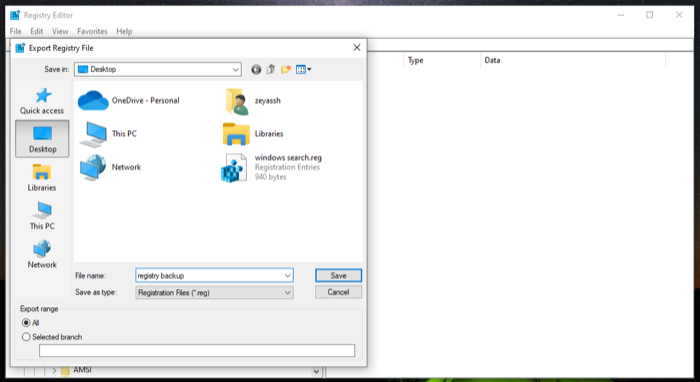
- Tüm Windows Kayıt Defterinizi kaydetmek için Kaydet'e tıklayın.
Tüm kayıt defterini yedeklemek ve kaydetmek biraz zaman alabilir. Ayrıca, bu durumda yedek kayıt dosyası oldukça büyük olacaktır.
Yöntem 3: Sistem Geri Yükleme'yi Kullanarak Windows Kayıt Defterini Yedekleyin
Sistem Geri Yükleme, bilgisayarınızı herhangi bir hata olmadan önceki çalışma durumuna geri yüklemenizi sağlayan Windows işletim sistemlerinde yerleşik bir araçtır. Esasen, Windows Kayıt Defteri de dahil olmak üzere çeşitli sistem bileşenlerinin bir anlık görüntüsüdür.

Bu nedenle, kayıt defterini el ile yedeklemek istemiyorsanız, bir geri yükleme noktası oluşturmak için Sistem Geri Yükleme'yi kullanabilirsiniz. Diğer tüm ayarları yedeklediğinden (sistem dosyaları, donanım sürücüleri vb.), aslında tüm sisteminizi yedeklemiş olursunuz.
Bir geri yükleme noktası oluşturmak için şu adımları izleyin:
- Başlat'a basın ve geri yükleme noktasını arayın.
- Geri yükleme noktası oluştur sonucuna tıklayın.
- Bir geri yükleme noktası oluşturmadan önce, yedeklemek istediğiniz birim için Koruma Ayarlarını açmanız gerekir. Bizim durumumuzda, bu C sürücüsüdür. Açmak için, Koruma Ayarları altındaki sürücü listesinden C'yi seçin ve Yapılandır'a basın. Sistem korumasını aç seçeneğini seçin ve Tamam'a basın.
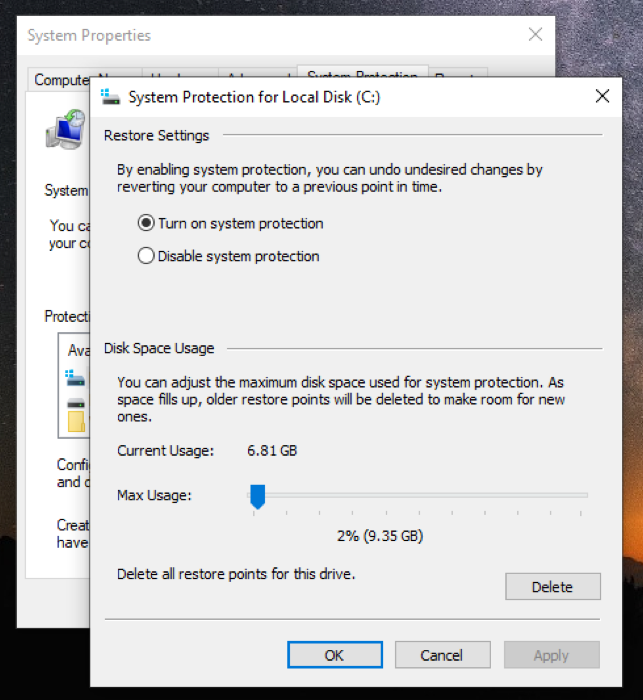
- Şimdi, Sistem Özellikleri iletişim kutusuna geri dönün, Oluştur'a tıklayın.
- Bu geri yükleme noktasına bir açıklama/ad ekleyin ve Oluştur'a basın.
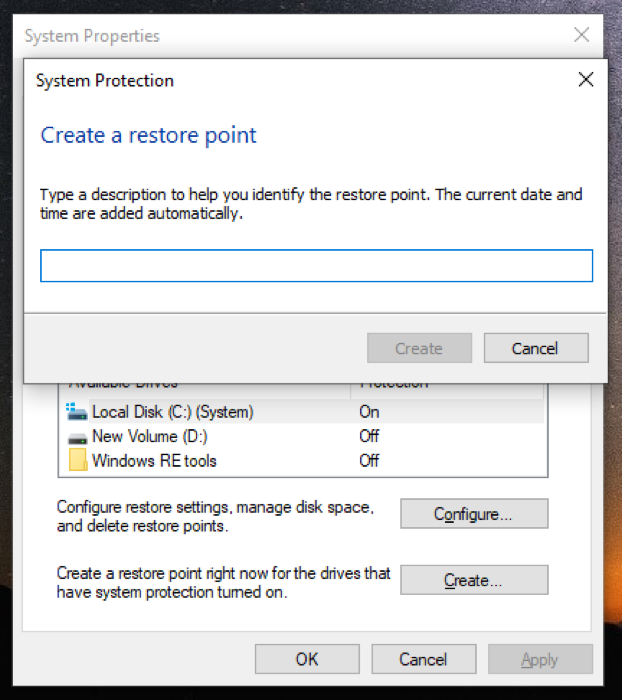
Windows'un geri yükleme noktası oluşturması için birkaç saniye bekleyin. Hazır olduğunda, Geri yükleme noktasının başarıyla oluşturulduğunu söyleyen bir bilgi istemi göreceksiniz.
Windows Kayıt Defteri Yedeklemenizi Nasıl Geri Yüklersiniz?
Herhangi bir nedenle kayıt defteri hack'iniz başarısız olursa ve bu, bilgisayarınızda bir şeyin bozulmasına neden olursa, düzeltmek için Windows Kayıt Defteri yedeklemenizi geri yükleyebilirsiniz. Microsoft bunu yapmanın iki yolunu sunar. Seçtiğiniz yöntem, Windows Kayıt Defterinizi nasıl yedeklediğinize bağlıdır.
Yöntem 1: Windows Kayıt Defterini El İle Geri Yükleyin
Kayıt Defteri Düzenleyicisi içindeki İçe Aktar seçeneğini kullanarak Windows Kayıt Defterinizin bir yedeğini oluşturduysanız, bir .reg dosyası elde edersiniz. Windows Kayıt Defterini eski durumuna getirmek için cihazınıza geri yüklemeniz gereken bu dosyadır.
İşte izlemeniz gereken talimatlar:
- Çalıştır'ı açın ve Kayıt Defteri Düzenleyicisini başlatmak için regedit'i arayın.
- Kayıt Defteri Düzenleyicisi'nde Bilgisayar'ı seçin ve Dosya > İçe Aktar'a tıklayın.
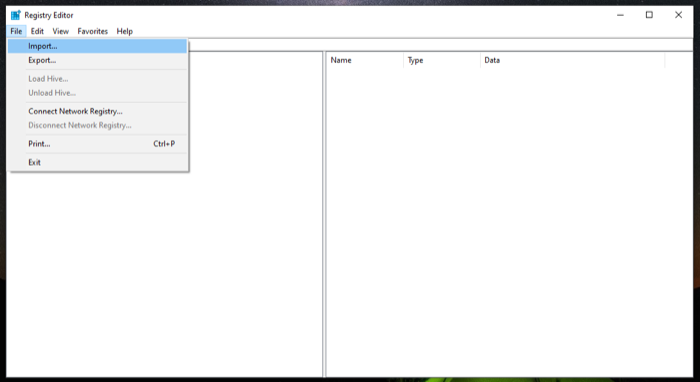
- Kayıt Defteri Dosyasını İçe Aktar iletişim kutusunda, kayıt defteri yedeğini kaydettiğiniz dosya konumuna gidin, onu seçin ve Aç'a basın.
Birkaç saniye bekleyin, yedeğinizi geri yükleyecektir.
Alternatif olarak, Windows Kayıt Defterinizi manuel olarak geri yüklemenin daha da hızlı bir yolu vardır. Bunun için kayıt defteri yedekleme dosyasının bulunduğu dizine gidin ve .reg dosyasına çift tıklayın. Kullanıcı Hesabı Denetimi isteminde Evet'e basın . Son olarak, içe aktarmayı onaylamak için onay isteminde Evet'e basın.
Yöntem 2: Sistem Geri Yükleme ile Windows Kayıt Defterini Geri Yükleyin
Sistem Geri Yükleme'yi kullanarak kayıt defterinizi yedeklediğinizde, esasen bilgisayarınızda o örnekte bir geri yükleme noktası oluşturursunuz. Yedeklemeyi geri yüklemek için tek yapmanız gereken PC'nizi o geri yükleme noktasına geri yüklemek.
Bir geri yükleme noktasını geri yüklemek için şu adımları izleyin:
- Sistem Geri Yükleme'yi başlatın. Çalıştır'ı açın, rstrui'yi arayın ve Tamam'a basın veya Enter'a basın.
- Sistem Geri Yükleme sihirbazında İleri'ye basın.
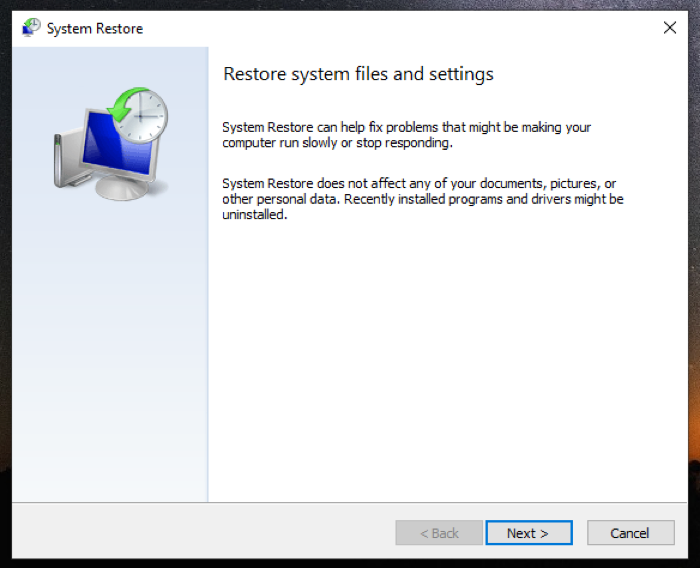
- Aşağıdaki ekranda bir geri yükleme noktası seçin. Bir tane görmüyorsanız, mevcut tüm geri yükleme noktalarını ortaya çıkarmak için Daha fazla geri yükleme noktası göster onay kutusunu işaretleyin .
- İleri'ye dokunun ve sonraki ekranda seçilen geri yükleme noktasını geri yüklemeye başlamak için Bitir'e tıklayın.
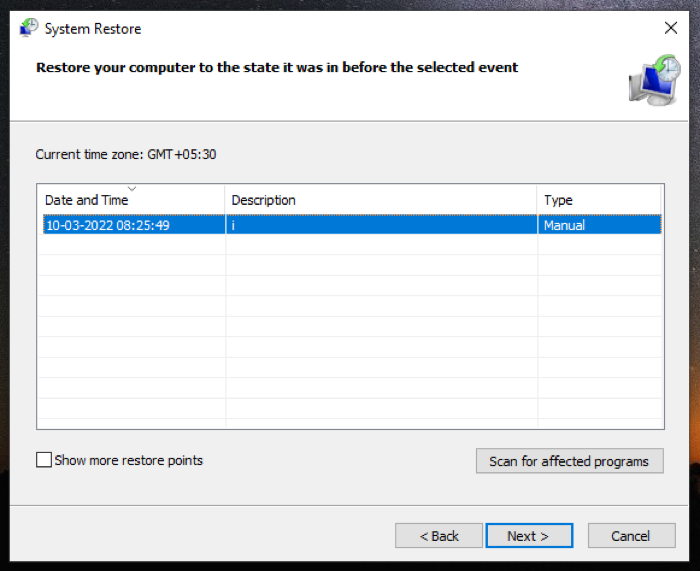
Talimatları doğru izlediyseniz, Windows Kayıt Defterinizin yanı sıra bozuk kayıt defteri anahtarını da düzeltebilmelisiniz.
Sisteminizi Kırmadan Registry Hack'leri Yapın
Kayıt defteri kesmek, size sistem özelliklerinin kilidini açma ve bilgisayarınızın performansını ayarlama olanağı veren bir tekniktir. Ancak buna bağlı bir risk olduğundan, birçok Windows kullanıcısı sistemlerinde kayıt defteriyle uğraşmaktan çekiniyor.
Windows Kayıt Defteri'nde ince ayar yapmayı düşünüyorsanız, bu kılavuz, atlamadan ve değerlerinden herhangi birini değiştirmeden önce kayıt defterinizi yedeklemeye hazırlayarak güvenli bir şekilde oynamanıza yardımcı olacaktır. Bu şekilde, bir şeyler ters gitse bile, masaüstünüzün işlevselliğini etkilemeden kayıt defteri anahtarını varsayılan ayarlarına geri yükleyebilirsiniz. Yine de, kayıt defteriyle uğraşırken ne yaptığınıza dikkat etmelisiniz.
Windows Kayıt Defterini Yedekleme ve Geri Yükleme Hakkında SSS
Windows yedeklemesi kayıt defterini kaydeder mi?
Evet. Siz (veya Sistem Geri Yükleme işlevi) bilgisayarınızda bir geri yükleme noktası oluşturduğunuzda, Windows ayrıca tüm kayıt defterini yedekler.
